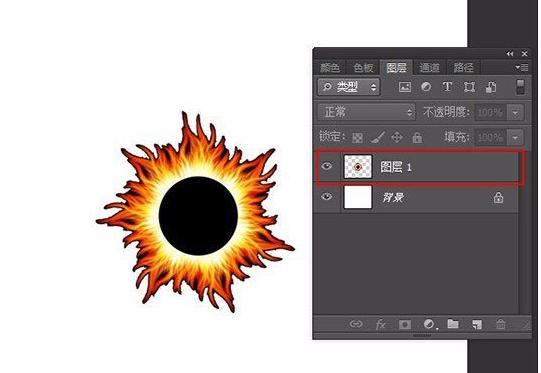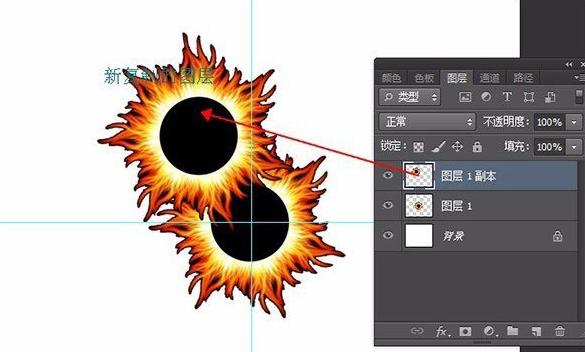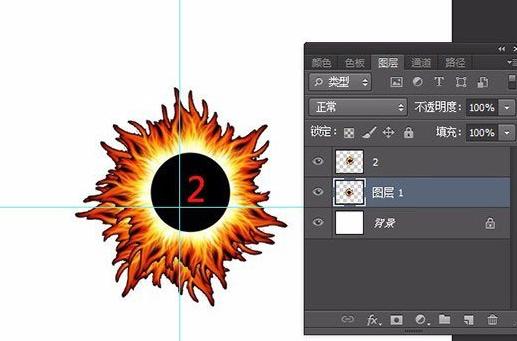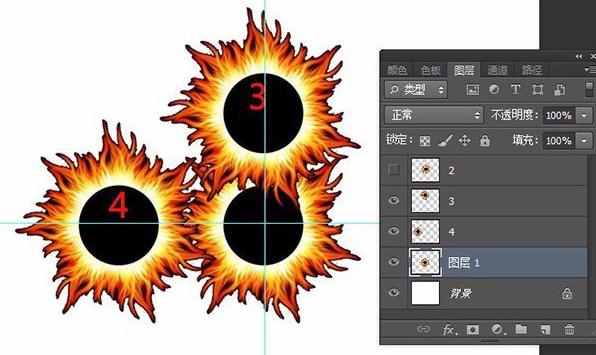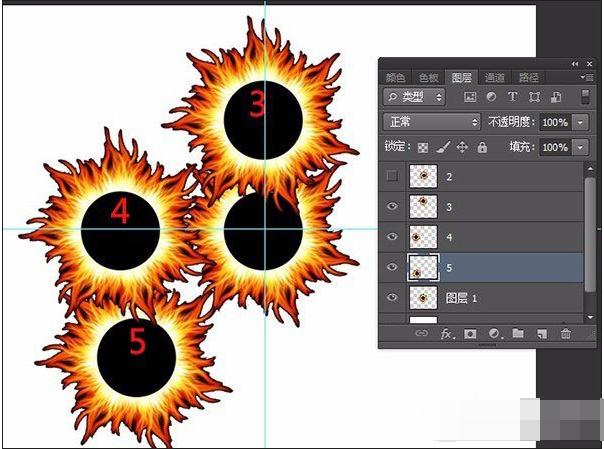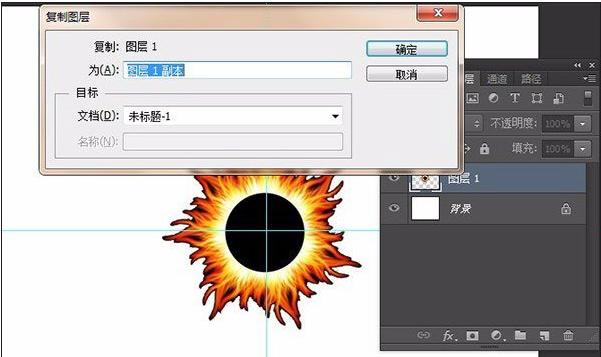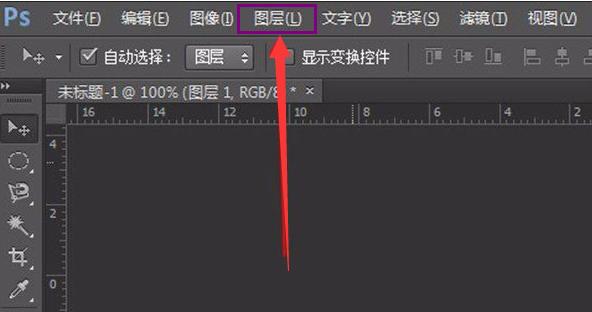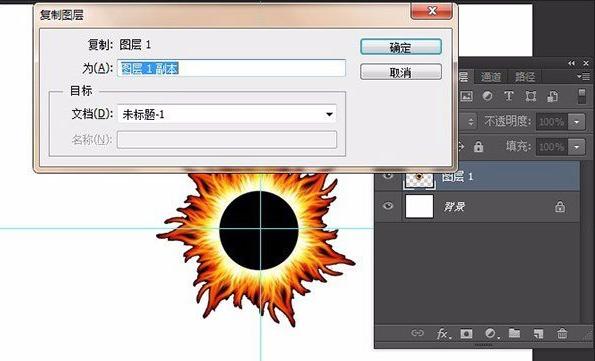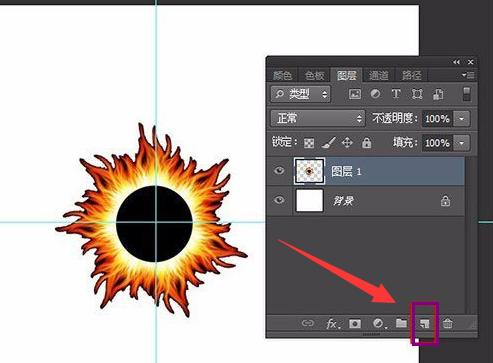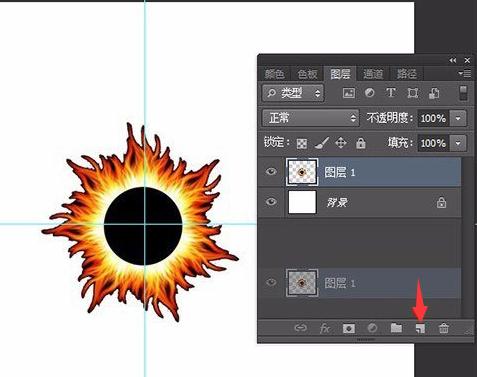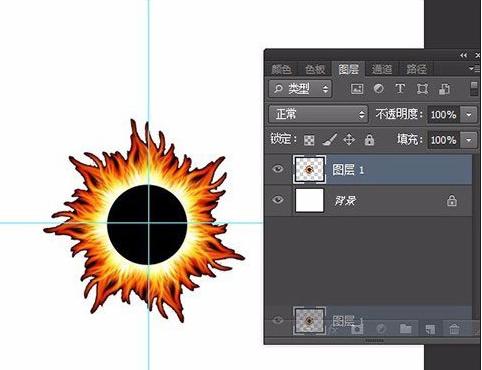ps复制图层快捷键,教您ps复制图层快捷键是什么
发布时间:2022-05-20 文章来源:xp下载站 浏览:
|
Windows 7,中文名称视窗7,是由微软公司(Microsoft)开发的操作系统,内核版本号为Windows NT 6.1。Windows 7可供家庭及商业工作环境:笔记本电脑 、平板电脑 、多媒体中心等使用。和同为NT6成员的Windows Vista一脉相承,Windows 7继承了包括Aero风格等多项功能,并且在此基础上增添了些许功能。 Photoshop是一款图片编辑器,编辑过图片的朋友应该都有这种感受,有的时候为了修复图片中的不足之处,我们需要使用很多次同一个工具,这样就导致要操作同一个步骤很多次!在使用ps软件时,总是需要复制图层的,那么ps复制图层快捷键是什么?下面,小编给大家带来了ps复制图层快捷键。 快捷键对于常常使用电脑的人来说并不陌生,很多软件都会在 电脑桌 面有快捷键,方便用户更快的进入这一软件或者是通过快捷键更快的实现某一功能。那么,ps复制图层快捷键是什么?下面,小编就来跟大家分享ps复制图层快捷键。 ps复制图层快捷键是什么 一、Ctrl + J 键复制 打开PS
复制图层电脑图解1 按快捷键 Ctrl + R 调出参考线,作为参考。 鼠标选中要复制的图层,按快捷键 Ctrl + J 就可以复制本图层。
快捷键电脑图解2 拖动一下复制的图层,检查结果。
图层电脑图解3 二、按 ALT 键复制 选中要复制的图层,按住ALT键鼠标点住要复制的图层拖动,这时就会出现一个同样的图层,即复制完成
图层电脑图解4 另外,按住ALT键的同时按住Shift键拖动鼠标,会与原图在同一水平线或者垂直原图的位置
复制图层电脑图解5 按住ALT +Shift键也可以实现45度移动复制
ps电脑图解6 三、右键 复制 同样选中要复制的图层,右键---找到复制图层。
快捷键电脑图解7 填写新图层的名称,确定。
图层电脑图解8 四、菜单栏 复制 在PS上面的菜单栏中,找到图层,点击,找到复制图层面板。
图层电脑图解9 填写新图层的名称,确定。
复制图层电脑图解10 五、图层面板 复制 从窗口中找到图层面板并打开。
复制图层电脑图解11 选中要复制的图层,将它拖动到下面的新建图层按钮上,
ps电脑图解12 放手,复制完成。
图层电脑图解13 以上就是PS快速复制图层的操作方法。 Windows 7简化了许多设计,如快速最大化,窗口半屏显示,跳转列表(Jump List),系统故障快速修复等。Windows 7将会让搜索和使用信息更加简单,包括本地、网络和互联网搜索功能,直观的用户体验将更加高级,还会整合自动化应用程序提交和交叉程序数据透明性。 |